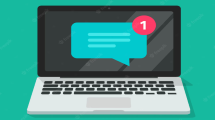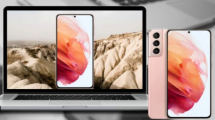Schnell & einfach: Android Backup auf PC erstellen
Haben Sie wichtige Daten auf Ihrem Handy? Machen Sie sich Sorgen, dass Sie Ihr Handy verlieren, beschädigen oder stehlen könnten? Wenn ja, sollten Sie rechtzeitig ein Backup Ihres Handys erstellen. In diesem Artikel erfahren Sie, wie Sie Ihr Handydaten schnell auf Ihrem PC sichern können.
Mobiltelefone werden immer enger mit dem Leben der Menschen verbunden, und unzählige wertvolle Erinnerungen, eine große Anzahl von Lebensdaten und Arbeitsdaten können in Form von Bildern und Videos auf dem Handy gespeichert sein. Die Daten auf Ihrem Handy können jedoch aus verschiedenen Gründen verloren gehen oder beschädigt werden, z. B. durch versehentliches Löschen von Daten, Verlust des Geräts oder Beschädigung des Geräts. Daher ist es wichtig, die Daten auf Ihrem Handy rechtzeitig zu sichern, um zu verhindern, dass wichtige Daten verloren gehen. Wie erstellt Sie eine Sicherungskopie Ihres Android-Handys? Die häufigste Methode ist das Backup Ihres Android-Handys auf Ihrem PC. In diesem Artikel werden wir einige einfache Möglichkeiten beschreiben, wie Sie Ihre wichtigen Daten auf Ihrem PC sichern können.
Teil 1: Android Backup auf PC – mit Samsung Smart Switch
Wenn Sie ein Samsung-Handy verwenden, können Sie mit Samsung Smart Switch ganz einfach ein Backup Ihres Samsung-Handys auf Ihrem PC erstellen. Nach dem Backup können Sie Ihre Daten auf Ihrem Handy schnell wiederherstellen, selbst wenn sie verloren gehen oder beschädigt werden.
So sichern Sie Ihr Samsung-Handy mit dem Samsung Smart Switch auf Ihrem PC:
Schritt 1: Laden Sie die neueste Version von Samsung Smart Switch herunter und installieren Sie sie auf Ihrem PC
Schritt 2: Nachdem Sie Samsung Smart Switch geöffnet haben, verbinden Sie Ihr Samsung-Handy über ein USB-Kabel mit Ihrem PC.
Schritt 3: Nach erfolgreicher Verbindung können Sie Ihr Gerät auf dem Hauptbildschirm von Samsung Smart Switch sehen. Wählen Sie die Option „Sicherungskopie“, um die Handy-Daten auf Ihrem PC zu sichern.
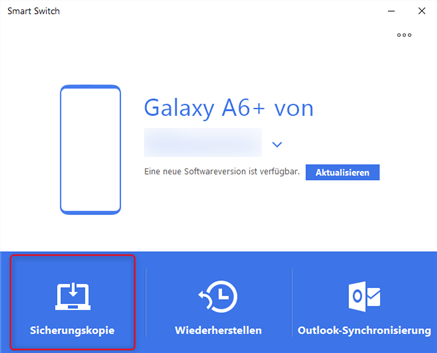
Smart Switch Sicherungskopie wählen
Schritt 4: Der Sicherungsprozess beginnt. Dies kann einige Zeit dauern, je nachdem, wie viele Daten Sie sichern möchten.
Teil 2: Android Backup auf PC – mit DroidKit
Wenn es Ihnen schwerfällt, ein Backup Ihres Android-Handys auf Ihrem PC zu erstellen, dann ist DroidKit einen Versuch wert. DroidKit ist eines der besten Android-Tools auf dem Markt. DroidKit ist bekannt für seine leistungsstarken Funktionen:
- Mit DroidKit können Sie ganz einfach alle Daten Ihres Android-Geräts verwalten und es sind keine mühsamen Operationen mehr erforderlich.
- DroidKit organisiert die Daten nach Datentyp, wie z.B. Fotos, Videos, Kontakte, Dateien, usw., so dass Sie Ihre Daten einfach in der Vorschau anzeigen und verwalten können.
- Mit Hilfe von DroidKit wird das Exportieren und Importieren von Daten auf Ihrem Handy sehr einfach und Sie können es in weniger als 3 Schritten erledigen.
- DroidKit verpflichtet sich, die Sicherheit Ihrer persönlichen Daten zu schützen und garantiert, dass Ihre persönlichen Daten 100% sicher und risikofrei sind.
Gratis Download (Win) Verfügbar für alle Windows Gratis Download (Mac) Verfügbar für alle Mac
Gratis Herunterladen* 100 % sauber und sicher
Wenn Sie Ihre Daten vor Verlust schützen möchten, laden Sie DroidKit auf Ihren PC herunter und führen Sie die folgenden Schritte aus, um ein Backup Ihres Android-Handys zu erstellen:
Schritt 1: Nach der Installation starten Sie DroidKit und klicken Sie auf „Datenmanager“.
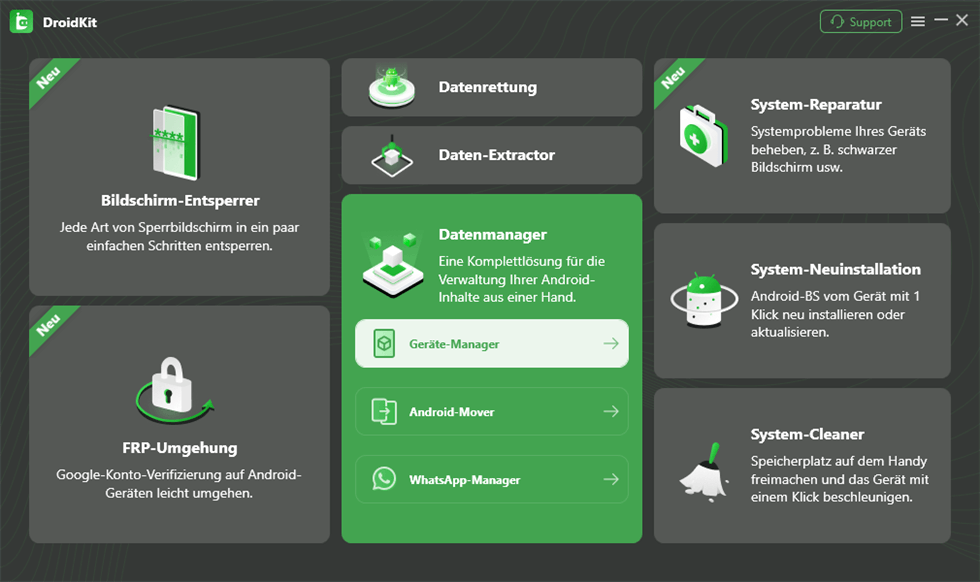
Datenmanager – Geräte-Manager
Schritt 2: Stellen Sie sicher, dass Sie Ihr Android-Handy per USB-Kabel mit Ihrem PC verbunden haben. Wenn Ihr Handy angeschlossen ist, tippen Sie auf die Option „Inhalt zum PC“.
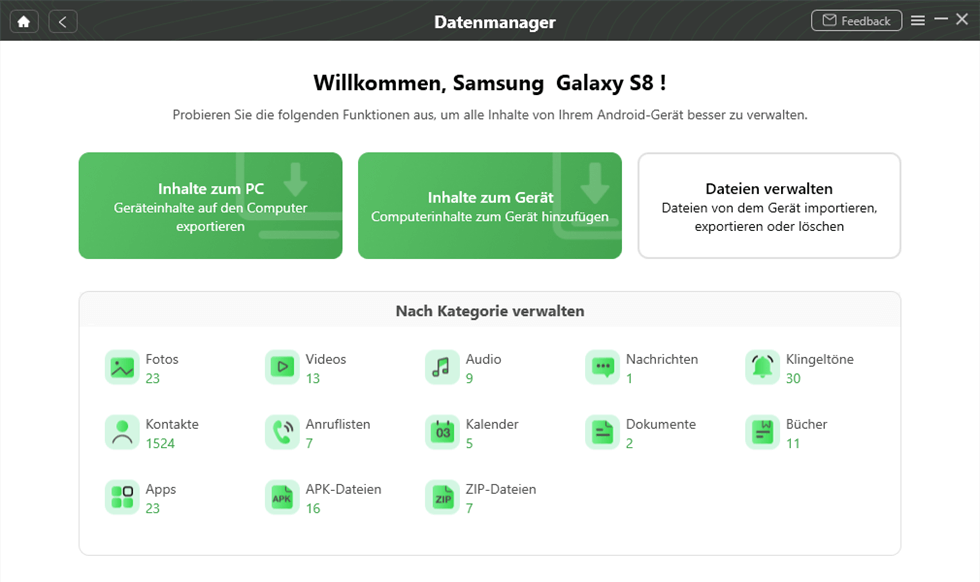
Samsung-Handy Daten über Droidkit scannt
Schritt 3: Nachdem Sie die Art der Daten ausgewählt haben, die Sie sichern möchten, klicken Sie „Starten“.
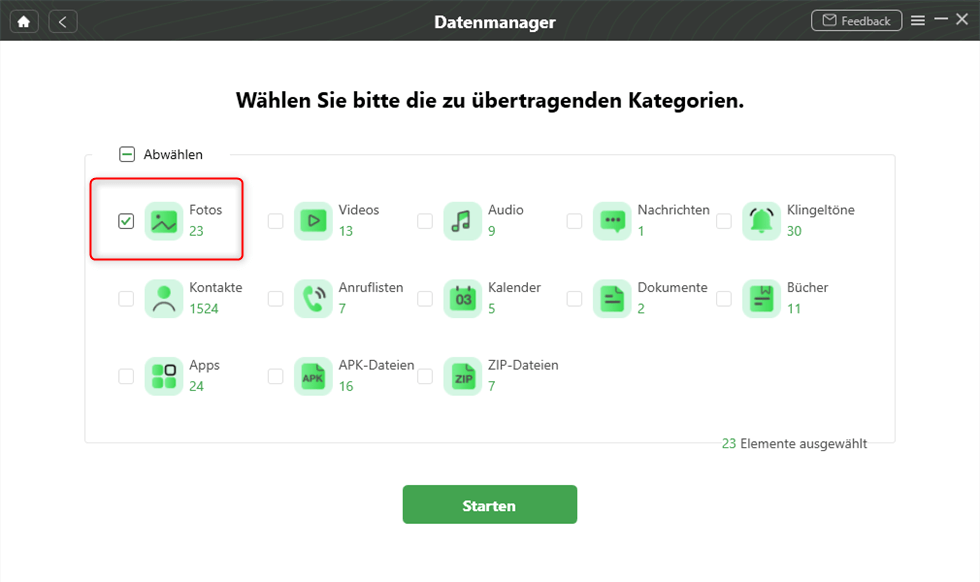
Fotos auf PC sichern mit Droidkit
Schritt 4: Nachdem die Daten gescannt wurden, können Sie alle Daten in der Vorschau sehen. Wählen Sie die gewünschten Daten aus und klicken Sie anschließend auf „Zum PC“ in der oberen rechten Ecke.
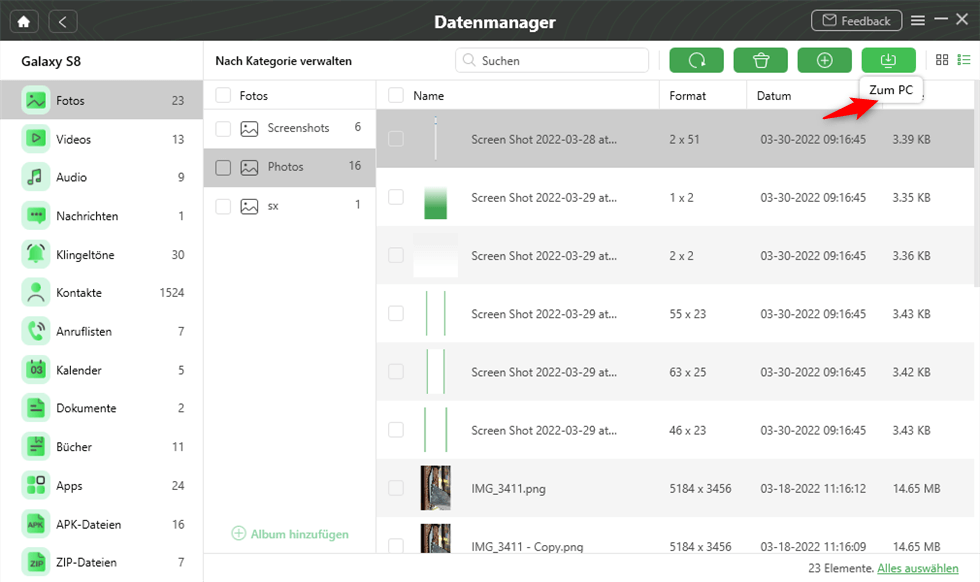
Foto wählen mit DroidKit
Schritt 5: DroidKit startet die Sicherung Ihrer Handydaten. Dies kann ein wenig Zeit in Anspruch nehmen, bitte haben Sie Geduld.
Teil 3: Android Backup auf PC – mit Google-Konto
Sie können auch mit Google-Konto ein Android-Backup auf Ihrem PC erstellen.
Hier sind die Schritte:
Schritt 1: Überprüfen Sie, ob Ihr Handy bei Ihrem Google-Konto angemeldet ist. Falls nicht, suchen Sie in den Einstellungen Ihres Telefons die Option „Konto“ und fügen Sie Ihr Google-Konto hinzu.
Schritt 2: Öffnen Sie Ihre Einstellungen Ihres Handys und suchen Sie die Option „Sichern und zurücksetzen“, um mit Google-Konto Ihre Handydaten zu sichern.
Schritt 3: Sobald die Sicherung abgeschlossen ist, können Sie Ihre Sicherungsdaten auf der Website Ihres Google-Kontos einsehen.
Teil 4: Wie kann man Android Backup auf PC wiederherstellen
Wenn Sie Ihre gesicherten Daten wiederherstellen möchten, ist es ebenfalls sehr einfach. Sie können Ihr Android Backup mit DroidKit wiederherstellen.
Wenn Sie Ihr Handy zuvor gesichert haben, ist die Wiederherstellung der gesicherten Daten mit DroidKit sehr einfach. Im Gegensatz zu den Schritten, die Sie gerade zum Sichern Ihrer Daten durchgeführt haben, müssen Sie die Option „Inhalt zum Gerät“ auswählen.
Mehr erfahren:4 Wege: Samsung Handy auf dem PC sichern>
Bonus Tipp: 1-Klick! Alle Daten von Android auf Android
Zuerst laden Sie DroidKit kostenlos auf dem Computer herunter.
Schritt 1: Verbinden Sie Ihre alte und neue Android-Handys gleichzeitig mit dem Computer > Laufen Sie DroidKit. > Wählen Sie „Android-Mover“.
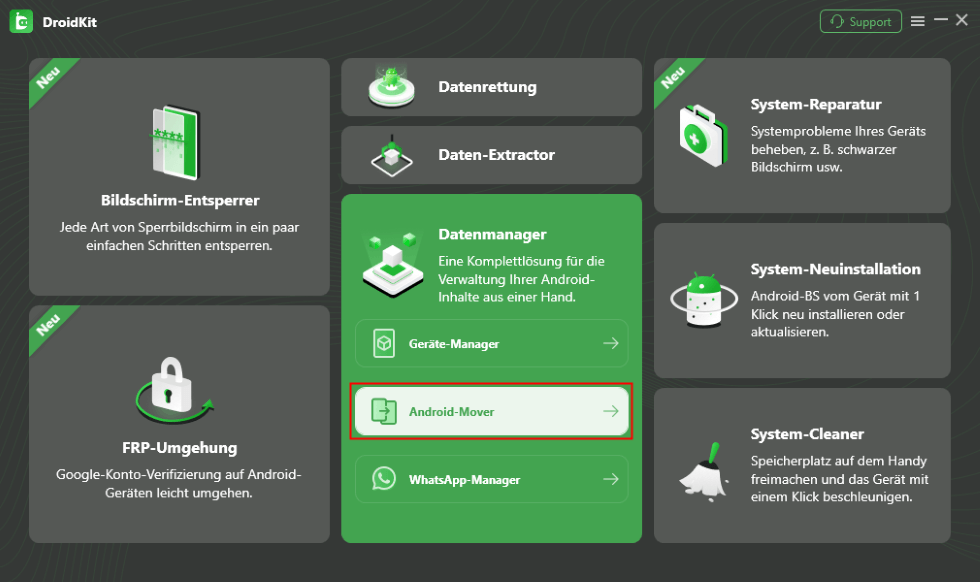
Datenmanager – Android-Mover
Schritt 2: Wählen Sie Android zu Android und klicken Sie auf „Jetzt migrieren“.

Wählen Sie Android zu Android
Schritt 3: Verbinden Sie zwei Android-Geräten und klicken Sie auf „Jetzt übertragen“

Klicken Sie auf Jetzt übertragen
Schritt 4: Wählen Sie die Kategorien, die Sie übertragen möchten und klicken Sie auf „Weiter“, um die Übertragung zu starten.

Wählen Sie die Kategorien, die Sie übertragen möchten
Schritt 5: Die Daten werden übertragen, bitte warten Sie.

Daten übertragen, bitte warten
Schritt 6: Die Daten sind erfolgreich übertragen.

Übertragung erfolgreich
Fazit
Die Sicherung der Daten Ihres Mobiltelefons ist das wichtigste Mittel zum Schutz Ihrer persönlichen Informationen und wichtigen Daten. Dieser Artikel beschreibt drei Möglichkeiten, wie Sie ein Backup Ihres Handys auf Ihrem PC erstellen können. Die Verwendung von DroidKit kann Ihre Handydaten einfacher und flexibler gesichert werden. Verpassen Sie nicht DroidKit, laden Sie DroidKit jetzt auf Ihren Computer herunter. Probieren Sie DroidKit aus und Sie werden feststellen, dass die Sicherung Ihrer Handydaten kein Problem mehr darstellt.

DroidKit
Als umfassendes Toolkit bietet DroidKit Lösungen für fast alle Android-Probleme, samt Entsperrung des Bildschirms, FRP-Umgehung, Datenwiederherstellung, Systemreparatur und 4 weiteren effektiven Tools. Jetzt können Sie Ihr Handy mit nur wenigen Mausklicks in allen Bereichen auf Top-Niveau pflegen.
Gratis Download (Win) Verfügbar für alle Windows
Gratis Download (Mac) Verfügbar für alle Mac
Gratis Herunterladen * 100 % sauber und sicher
Weitere Fragen über Produkt? Kontaktieren Sie unser Support Team, um Lösungen zu bekommen >